Как настроить графический планшет genius easypen i405x
Обновлено: 04.07.2024
С появлением компьютера и интернета человечество стало значительно меньше писать от руки. Дневники под подушкой трансформировались в блоги, письма в конверте — в электронную почту, липкие листочки на холодильники — в сервисы напоминалок. Но перо получило вторую жизнь — оно стало электронным. А бумагу заменил графический планшет, дигитайзер. Профи используют их для работы с графикой, но и для простого человека планшет — вовсе не бесполезный кусок пластика.
Куда жать?
Компания Genius занимается планшетами давно и весьма плодотворно. А ее новый дигитайзер Genius EasyPen i405, как следует из названия, должен быть прост в использовании. Впрочем, это легко проверить.
В коробке помимо самого планшета и беспроводного пера с двумя сменными насадками (они имеют обыкновение стираться) лежит небольшая стопка руководств, две батарейки типа ААА и компакт-диск с вагоном и маленькой тележкой полезных программ. Тут и драйверы, и фирменные утилиты, и даже триальные версии Adobe Photoshop CS и Corel Painter.
Питается планшет от USB-порта компьютера, полутораметровый кабель дотянется до самого глубоко зарытого под столом системного блока. Работа беспроводного пера поддерживается одной мизинчиковой батарейкой, что несколько утяжеляет «ручку», но не чрезмерно.
Рабочая площадь дигитайзера — это очерченный прямоугольник 4х5,5 дюйма (10,2х14 см), по внутренней стороне которого в ряд выстроились 28 фигур поменьше. Это горячие клавиши, на которые можно запрограммировать комбинации кнопок клавиатуры, открытие той или иной программы или действие (например, послать e-mail). Поначалу от такого количества дополнительных кнопок начинает болеть голова, ну куда их столько. Спустя неделю-другую, последовательно настроив каждую кнопку и запомнив ее назначение, понимаешь, что это довольно удобно.
На пере тоже имеется пара кнопок. По умолчанию они дублируют правую и левую кнопку мыши, но тоже могут быть переназначены.
Взмах! И все получится
Управляться с Genius EasyPen i405 очень легко — возможно, вы даже откажетесь от мыши, поработав с планшетом пару недель, и будете подключать «хвостатый манипулятор» только во время игр. Движение пера в воздухе над планшетом управляет движением курсора по экрану, движение по планшету активирует выделение рамкой, щелчок по планшету — левый клик мыши.
К простым движениям, которые выучиваешь сразу, добавляются специальные росчерки для ускорения работы с программами. Вот это уже хитрое колдунство, которому посвящен отдельный обучающий курс. У пера 1024 степени чувствительности нажима для создания линии любой толщины и формы.
Мы попробовали все предложенные на диске программы: подписали кипу документов, несколько дней вели рукописные заметки и, конечно же, порисовали в графических редакторах. Каких-либо серьезных минусов не нашли. Для своего класса и ценовой категории планшет очень хорош. Более функциональные таблетки обычно стоят заметно дороже, а аналогичные по стоимости китайские поделки неизвестных фирм — во много раз хуже.

Лучшее, что есть для любителей и новичков. + ФОТО

Название: Планшет Genius EasyPen i405
Производитель: Genius
Страна (made in): Тайвань
Разрешение: 2560 линий на дюймРазмеры рабочей поверхности: 100 x 140 мм
Количество уровней чувствительности к нажатию: 1024
Класс: Любительский
Подключение: Проводное
Дополнительные возможности: 28 программируемых горячих клавиш, 2 кнопки на пере, возможность делать заметки и рисунки от руки в электронных письмах, MSN, документах и любых прикладных программах, держатель пера для удобства хранения.
В комплекте: планшет, диск с драйверами, инструкция, перо, также 2 запасных наконечника для пера, пинцет и батарейка.
Внешний вид:
Планшет: на рабочей поверхности имеет красивый серебристый цвет, по бокам и сзади, не менее красивый, оранжевый. Почти квадратная форма. USB – провод прикреплен к планшету спереди у правого бока, а передние и задние стороны сглажены сверху, что позволяет удобно расположить планшет спереди (в плотную в ноутбуку, в моем случае) и руку снизу – благодаря чему рука удобно лежит и двигается во время работы. Также имеет держатель для пера, что очень удобно. На задней поверхности также есть чёрные силиконовые вставочки, благодаря которым планшет не скользит во время рисования. Лёгкий, можно носить с собой.
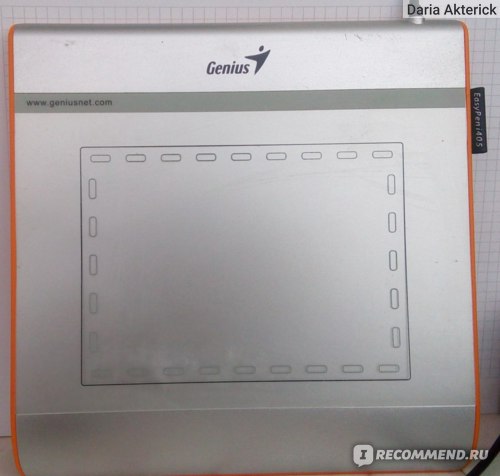
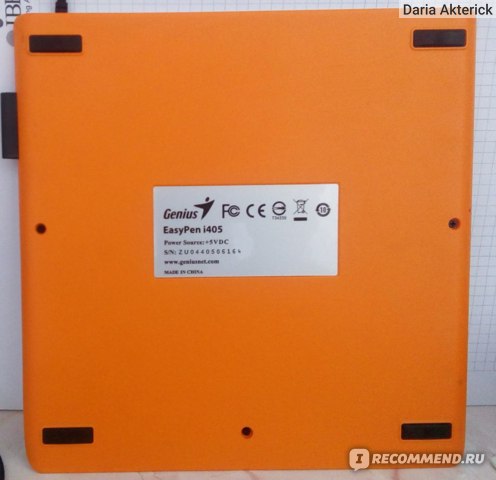

Перо: Наполовину чёрное, наполовину серебристое. Имеет клип (специальная защелка, которая позволяет прикрепить перо к планшету или к чему-то другому). Его наличие очень «кстати», потому что перо – это не ручка в банке – она не крепится за веревочку к планшету, а значит ее можно легко потерять. А так – зацепил и пошел. Все это я расписала к тому, что я умудрилась сломать клип (хотя он из пластмассы, так что это было не трудно : ) и пару раз теряла перо из виду. Также перо имеет 2 кнопки: одна, если нажать и держать, будет заменять «прокрутку», вторая – заменяет правую кнопку миши. Кнопки работают хорошо. Единственное, что иногда раздражает – когда во время рисования случайно нажимаешь на эти кнопки, но это проблема не только этого пера, а большинства. Поэтому, когда я не планирую нажимать на кнопки - просто держу перо там, где их нет.

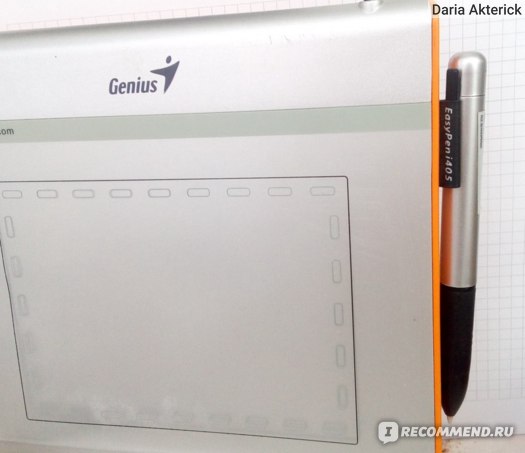
Мои ощущения:

Я использую планшет исключительно для рисования. Ну, и как мышку, когда отвлекаюсь на соц.сети

После года всевозможных испытаний, выпавших на долю планшета в виде падений, путешествий и прочего негативного влияния, могу с уверенностью заявить - планшет надежный. Планшет и перо работают, USB – провод – тоже (хотя в путешествиях гнулся как только можно и нельзя).
Со всеми программами, которые есть у меня в наличии (photoshop, paint tool sai) планшет спокойно сотрудничает, без всяких «выкидонов» и сбоев.
Рабочая область небольшая. К ней привыкаешь и рисуешь обычно, но если отвлекаться на пару недель от работы, а потом снова приступить – то некоторое время чувствуется дискомфорт. Лично меня это не беспокоит, но так как я стараюсь быть максимально объективной, то упомнить надо было.
Большой плюс пера в том, что им можно рисовать под большим наклоном! Те, кто рисовал на планшете, поймут о чем я. И наклон этот аж до 30 градусов! А также отличная чувствительность планшета к перу - распознавание до 15 мм, благодаря чему можно обводить рисунки с бумаги.

Как видите, небольшие минусы есть. Но они настолько незначительны, что к ним быстро привыкаешь. Производитель изначально классифицировал планшет как «любительский» (см. выше в «инфо-справке»), поэтому профессионального уровня от него ожидать не стоит.
Покупка:
Как современный человек, я не бегаю по магазинам, спрашивая есть ли у них такая марка и именно этот продукт и может, если повезет, то даже окажется в наличии. Вместо этого, я ищу официальный сайт, через который могу заказать себе продукцию.
Вывод:

Удобный, надежный, лёгкий, красивый в конце-концов
На мой взгляд, лучше планшет, чем Genius EasyPen i405, для любителя не найти! Ну, а когда «набьете коленки», можете и профессиональней подыскать.

Спасибо за внимание, ваша Daria Akterick!
И помните, если вместо нормального рисунка у вас получается какая-то "хрень" – это ничего. "Хрень" тоже надо уметь нарисовать!

В отличие от графических планшетов, производимых компанией Wacom, где используется запатентованная технология электромагнитного резонанса, в планшетах от Genius применяется электростатический принцип взаимодействия подложки и пера, для чего в последнем должен быть встроенный источник питания. В качестве такового достаточно традиционно выступает батарейка типа ААА. Ее габариты и диктуют размеры пера по толщине.
В результате перо выглядит не таким изящным, как, например, изделия Wacom, но в то же время его не назовешь громоздким, а покрытие из мягкой резины в нижней половине делает работу с манипулятором комфортной и не утомительной. Расположенные на обрезиненной части под большим пальцем две кнопки практически сливаются с поверхностью и на ощупь находятся не сразу, даже несмотря на наличие специального рельефа на них и на противоположной стороне корпуса пера.
Точность распознавания силы нажатия (1024уровня), а так же установленная по умолчанию чувствительность пера, вполне достаточны для создания «карандашных» рисунков с тонкими линиями, картин, написанных мягкой кистью мазками переменной толщины, или каллиграфических надписей. При необходимости чувствительность можно отрегулировать через меню настройки, которое быстро вызывается при помощи иконки, расположенной на языковой панели.
Что касается чувствительности планшета к углу наклона пера, то она тоже вполне достаточная — в Adobe Photoshop можно рисовать тонкими линиями, даже расположив перо под углом около 30 градусов к плоскости планшета. В том же графическом редакторе можно увидеть, как проявляется не самая высокая скорость передачи: при быстром движении пера появление линии на экране немного запаздывает. Но, думается, с точки зрения художника, это не так существенно, как отсутствие кнопки-ластика с обратной стороны пера. Как раз это заметно ограничивает возможности при рисовании.
Из положительных моментов стоит отметить впечатляющую чувствительность планшета к перемещениям пера над поверхностью: в нашем испытании уверенно распознавались его движения на высоте до 15 мм. Это позволит, например, обвести рисунок из книги или толстого журнала.
Дизайн Genius EasyPen i405 можно охарактеризовать как современный и нарядный. Планшет будет хорошо смотреться в паре с компьютером серебристого или какого-то яркого цвета, но рядом со строгим черным ноутбуком покажется игривым, ведь нижняя крышка i405 сделана из яркого оранжевого пластика. Кстати, за применение в паре именно с мобильным компьютером «голосует» небольшая длина USB-кабеля (1,2 м) — этого может быть недостаточно, если потребуется подключение к системному блоку настольного ПК, расположенного под столом. Для удобной переноски пера вместе с планшетом на правом ребре предусмотрена эластичная петелька.
Габариты планшета обеспечивают его мобильность, а небольшие размеры рабочей зоны компенсируются достаточно высоким разрешением, обеспечивающим точность позиционирования курсора. Работу с приложениями значительно облегчают 28 горячих клавиш, расположенных по периметру активной зоны модели Genius EasyPen i405. Верхние девять по умолчанию настроены на типичные команды

Подводя итог, можно сказать, что Genius EasyPen i405 достаточно мобилен, чтобы всегда сопровождать владельца. Он способен заменить мышь и стать более удобным устройством ввода во время работы и учебы, расширяя возможности стандартных офисных приложений. EasyPen i405 не призван соперничать с дорогими профессиональными планшетами, зато обладает очень привлекательной ценой и отлично подойдет как офисным пользователям, так и начинающим художникам в развитии навыков рисования, пригодится он и для обработки картинок в графических редакторах.
Софт в комплекте
С планшетом Genius EasyPen i405 поставляется набор весьма полезного фирменного софта. Программа PenCommander служит для запуска приложений и выполнения команд путем написания всего одной заранее выбранной для них буквы. Annotate for Word позволяет делать рукописные пометки, сохраняемые в отдельном прозрачном слое, на т вых документах, программа PenMail — рукописные пометки во время презентаций, а PenNotice — рукописные надписи на виртуальных почтовых открытках. PenSinger предназначена для вставки в документы личной подписи или простых графических рисунков. Кроме этих приложений, на компакт-диске поставляются пробные версии популярных графических редакторов Adobe Photoshop и Corel Painter, которые дают возможность оценить все творческие способности планшета Genius EasyPen i405.
Технические характеристики
Типоразмер: A6
Сменные насадки / 2 клавиши
Интерфейс: USB
Рабочая область: 4” x 5.5”, 101,6 x 13,97 мм
Разрешение: 2540 lpi
Горячие клавиши: 28 штук
Скорость передачи: 100 rps (раз в секунду)
Чувствительность нажатия: 1024 уровня
Поддерживаемые ОС: Windows Vista/XP/2000, Mac OS X 10.3.6+
Размеры: 200 х 280 х 10.3 мм
Вес: 340 г
Уже около полугода с ГП происходит какая-то фигня(всего планшету около 10-11 месяцев). Рисую в Крите, перо работает только на самом холсте и вне криты. Только иногда оно может работать везде. Часто видно само перо, но не может использовать кисти. Также иногда не работает нажим(на всех кистях, включая обычную). Еще происходят многие другие вещи.

Смотря какая ОСь у Вас стоит, если 10-ка, то либо ищите кастомные драйвера, либо переходите на более старую ОС.
А еще можно дешево купить китайский планшет и бед не знать. Человек, ретуширующий фото на Wacom, поработав буквально 5 минут на моем китайском, сказал, что лучше Китай, чем старый бюджетный Wacom (но это мое мнение и того самого человека).
Ох, старая рана. У меня этот же планшет, только наверное 10-ти летний или старше, в SAI отказывался работать. Скачал другую версию SAI - попёрло. Под 10-кой не работает чувствительность к нажиму, дров нет. Поэтому ноут на 7-ке. Если во время работы в PS выдернул порт и вставил снова - нажима нет, надо перезапускать PS. Кнопки на пере кончились, стал зависать. Батарейки жрёт за месяц.
Надоело, купил XP-PEN Star G640S. Имхо в этом же размере Ваком ни чем не лучше (но дороже). Даже градаций нажима у XP-PENa больше.

Mr. Черепушкин
Нарисовано на граф планшете на основе наброска гелевой ручкой. Возможно вызовет ассоциации с персонажем из вселенной Марвел, но на самом деле рисовано без задней мысли.

При загрузке картинки сжимаются, а я очень хочу показать детализацию, особенно лица (или что там у него). Поэтому вот.

И набросок, с которого всё началось.


Птички
Недавно приобрела графический планшет и решила попробовать его в деле. Получились такие вот весенние птички. Буду очень рада взглядам со стороны и полезным советам :)


Если бы я был креветкой
Идея - Терезы. Исполнение - мое.

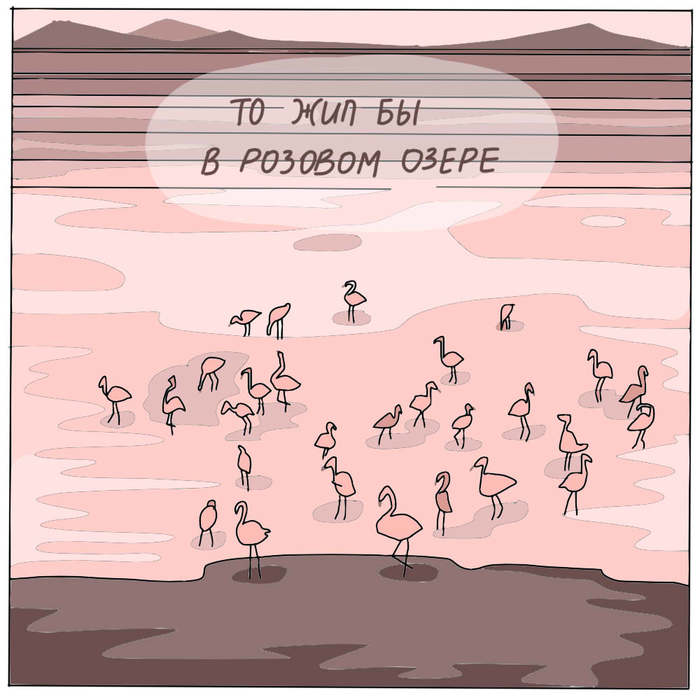


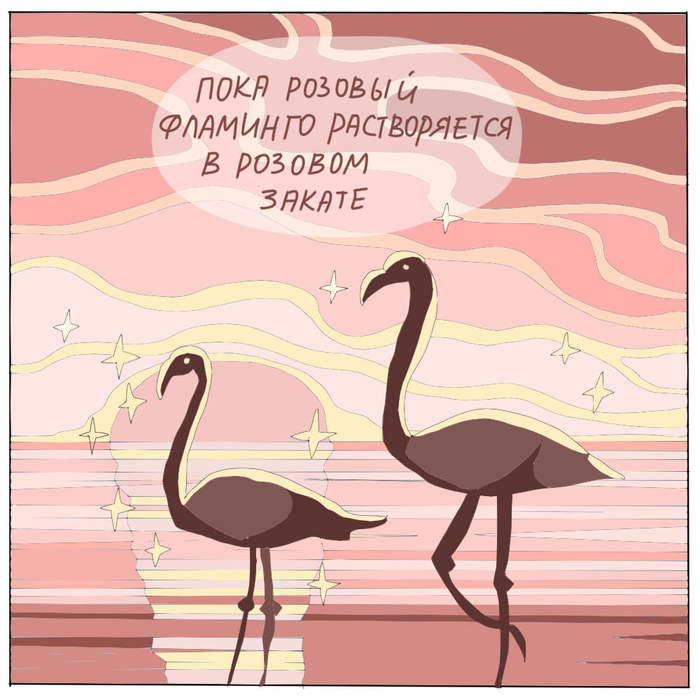


Рисую каждый день
Продолжаю свою эпопею с челленджем рисуем каждый день в течении года. Иногда самой не верится, что я держусь вот уже 168 дней, а это 168 рисунков. Я рисовала и в новогодние праздники, и во время завалов на работе, и когда болела, и когда одолевал поллиноз, и когда устала, и когда уезжала из дома, и когда не хотелось, и когда хотелось. Словом – каждый день. Сама завидую собственному терпению и выдержке.
Почти половина пути пройдена, а количество того, что хочется нарисовать, только растёт. И это радует, ведь для меня рисование – это не просто водить стилусом по экрану планшета, а способ самореализовываться, вдохновляться теми видами, что рисую, да и просто переключаться от бытовых дел. К тому же, я вижу, как потихоньку растёт навык, как удаётся браться за более сложные сюжеты, иногда перерабатывая их в то, что хочется показать или ощутить. Наверное, поэтому я это и делаю.
Ну, и мне просто нравится рисовать. Одно из моих любимых хобби =)
А теперь перейдём к самим картинкам. По отдельности выкладываю те, которые самой очень нравятся как получились, и в единую длинную объединяю остальные. Их всего 39 штук.
Читайте также:

